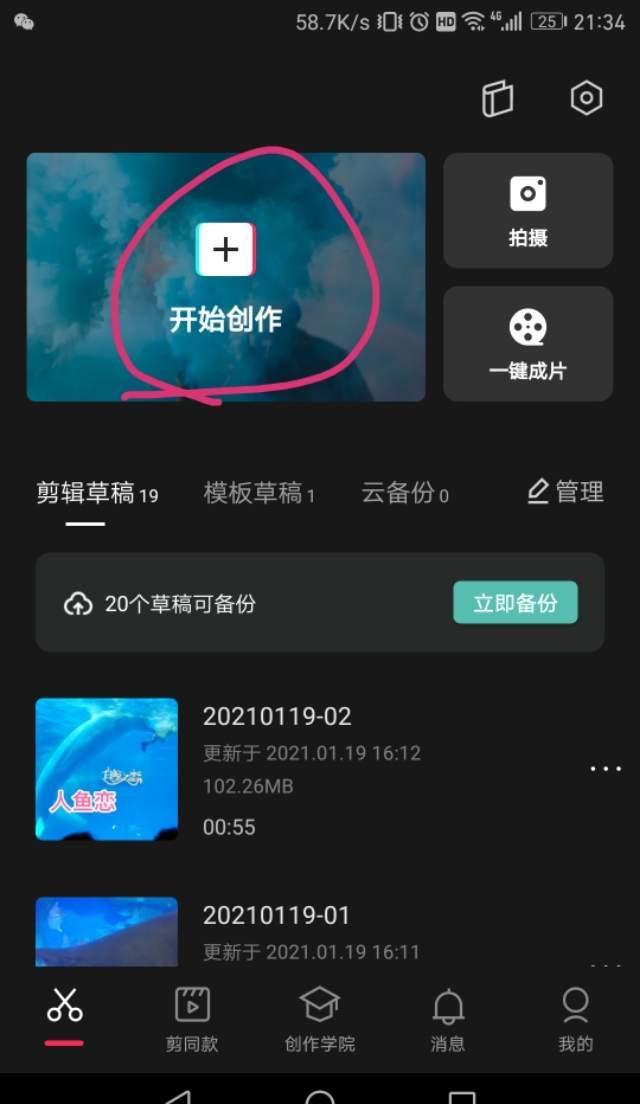要将华为手机的通讯录导出,需通过“联系人”App进入操作。
以系统版本为EMUI9.1的华为手机为例,导出通讯录的详细操作方法如下:
1、通过桌面点击“联系人”App,进入“联系人”功能窗口。

2、在“联系人”功能窗口,点击屏幕右上角的功能按钮,并在弹出的菜单中选择“设置”。
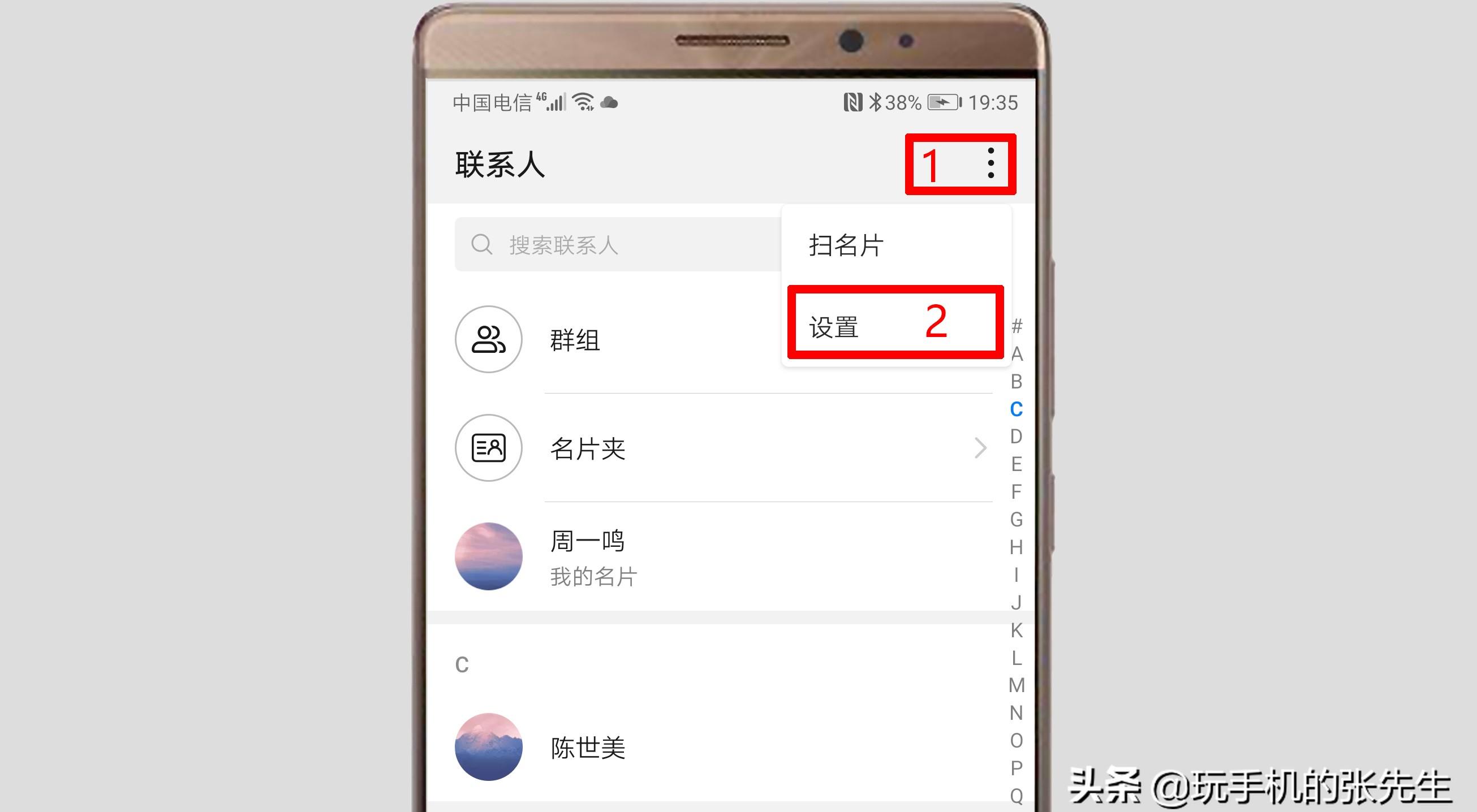
3、在“设置”功能列表中,点击“导入/导出”。
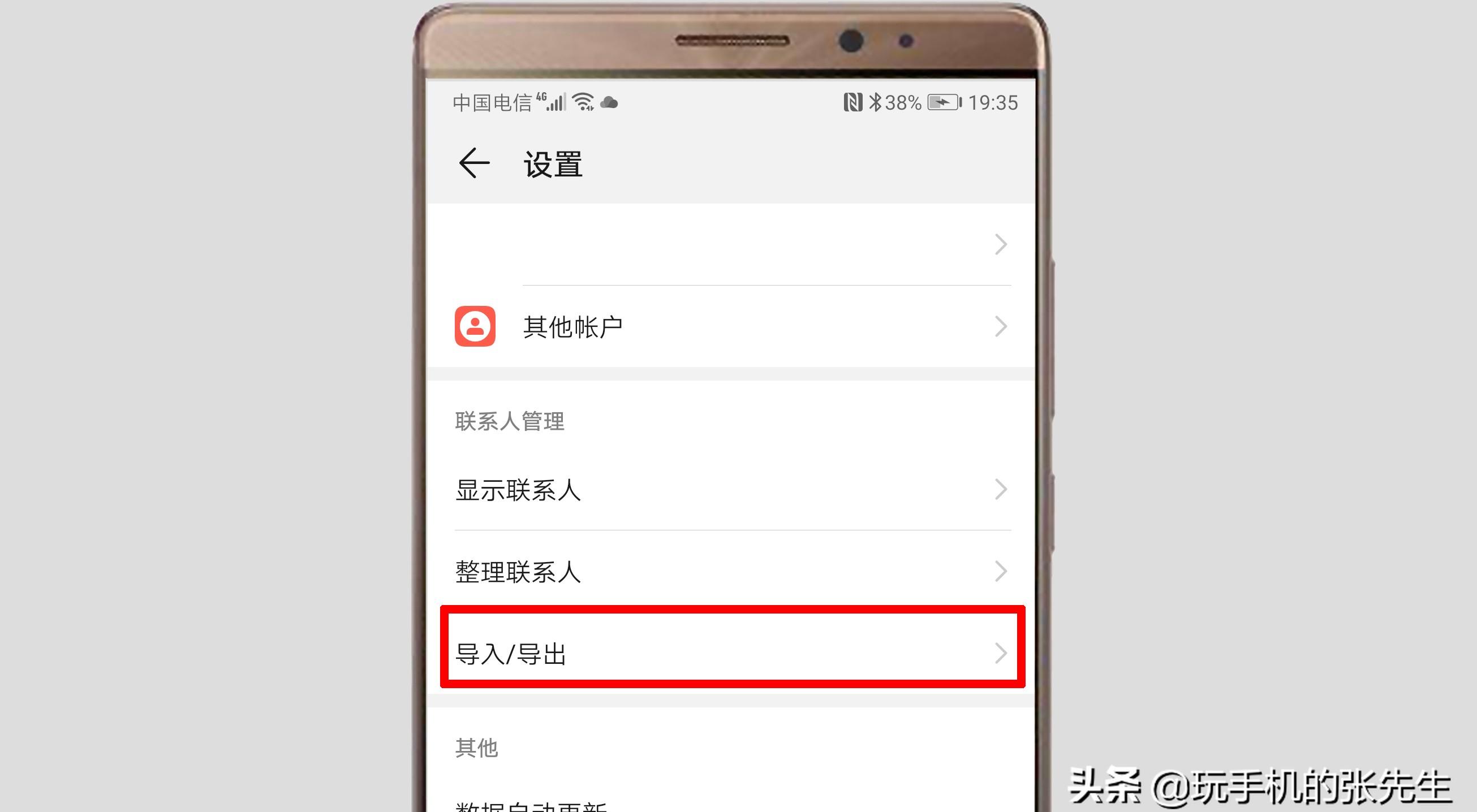
4、在“导入/导出联系人”功能窗口,可通过“导出到存储设备”、“导出到SIM卡”及“分享联系人”进行联系人导出操作。比如,这里选择“导出到存储设置”。
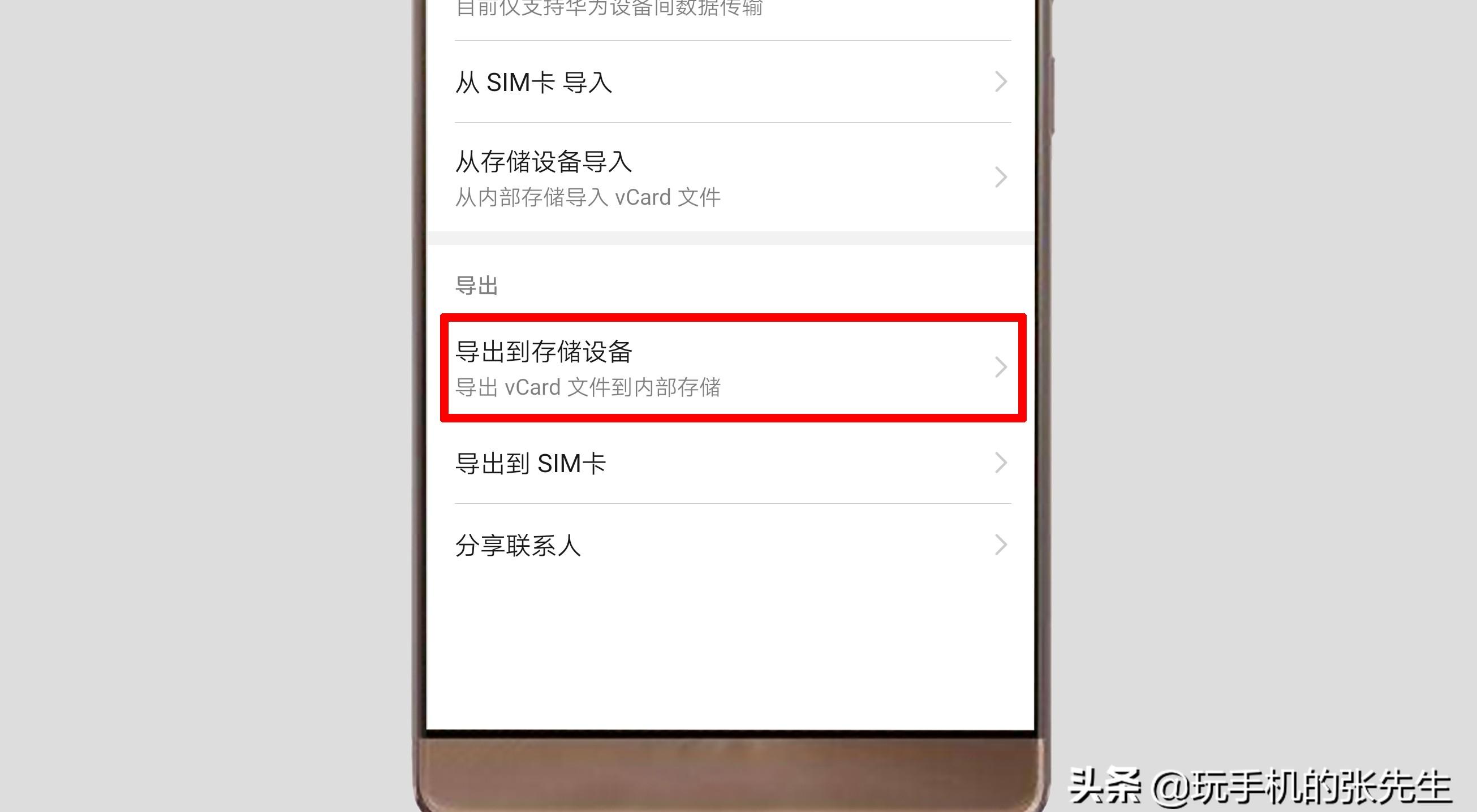
5、系统会弹出“导出联系人”对话框,该对话框展示了联系人导出后的存储位置,这里需要记住存储位置及文件名称,然后点击“导出”。
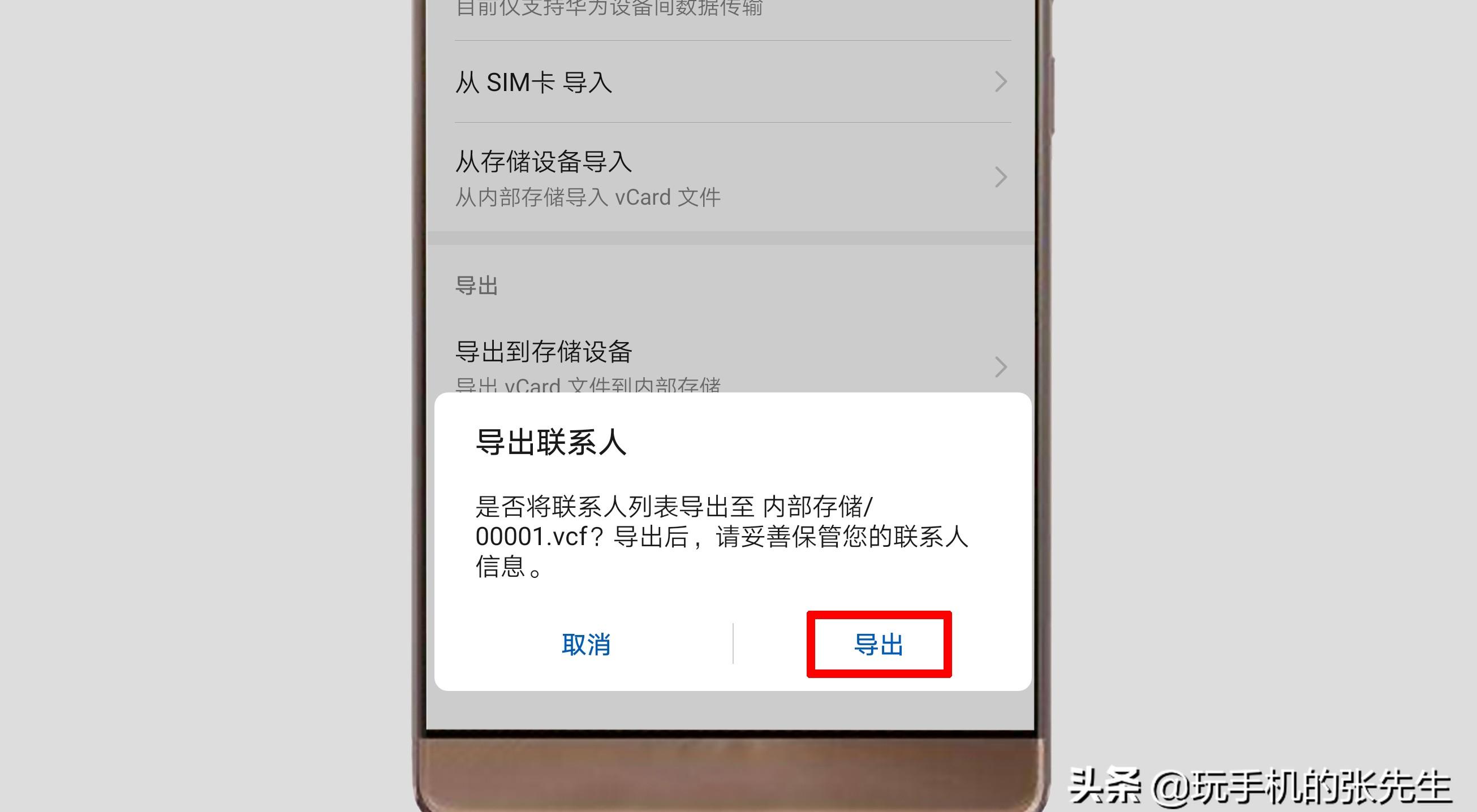
6、在“选择联系人来源”窗口,选择需要导出的联系人分组,然后点击“确定”,即可完成操作。
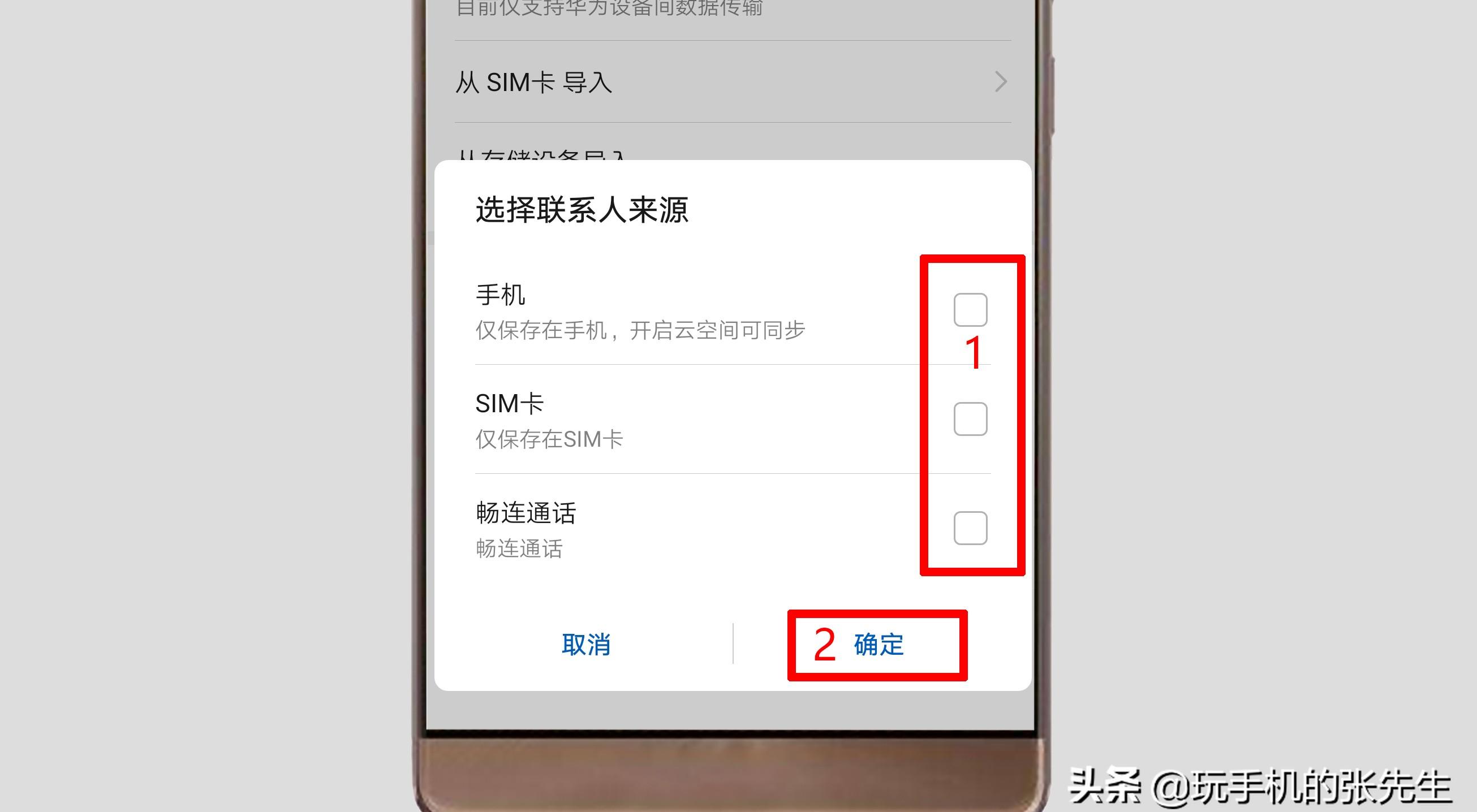
注意事项
以上操作步骤适用于系统版本为EMUI9.1的华为手机,其它手机在操作过程中仅作参考!
华为手机磁盘空间不足怎么清理(清理手机内存的5个技巧)
华为手机root权限怎么开启(6步解锁root权限功能)
华为手机手写设置怎么设置(教你自由切换各种输入法)
华为手机恢复出厂设置后怎么还原数据(附恢复出厂设置的潜在影响)
华为mate 10pro多少寸(华为Mate 10 Pro手机参数介绍)
华为mate20价格多少(手机所有配置介绍和新报价)